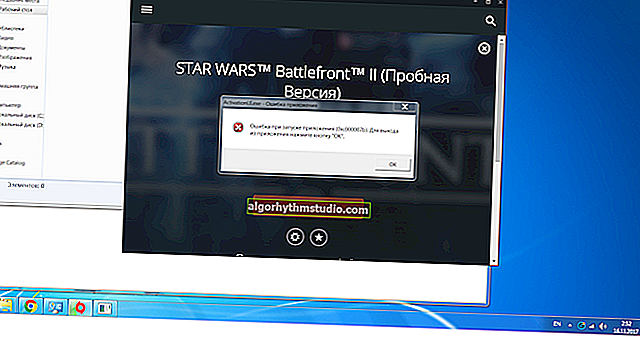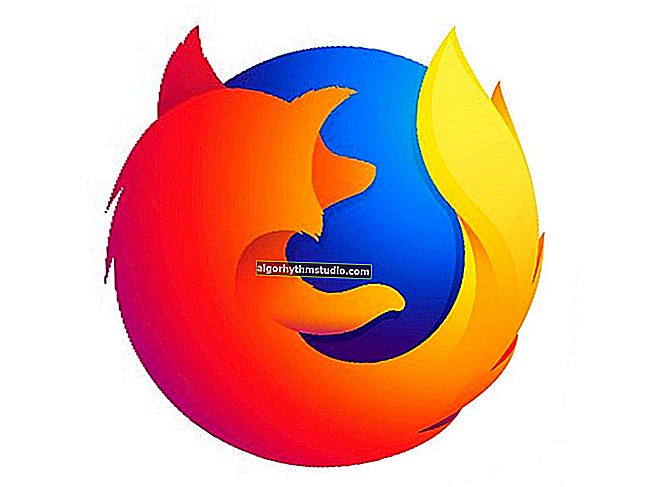Laden Sie NET Framework 3.5, 4.7, 4.8 (x64) und andere Versionen herunter (sowie Informationen zu Fehlern in Spielen aufgrund von NET Framework).
 Guten Tag.
Guten Tag.
Es ist nicht so selten, dass ich mich mit verschiedenen Fehlern im Zusammenhang mit dem Microsoft .NET Framework- Paket befassen muss (meistens in Spielen, verschiedenen Editoren, Zeichenprogrammen, mindestens demselben AutoCAD ...). ?
Bei all diesen Problemen wäre es zunächst hilfreich herauszufinden, welche Version des NET Framework die Anwendung benötigt, ob es sich um Windows handelt und ob es nicht vorhanden ist, herunterzuladen / zu aktualisieren / zu installieren .
Es scheint nichts kompliziertes zu sein, aber es gibt Nuancen. Sie werden im Artikel besprochen ... ?
Als Referenz.
Im Allgemeinen ist NET Framework ein spezielles Paket, das verschiedene Software in verschiedenen Programmiersprachen kombiniert (damit alles funktioniert).
Theoretisch kann man es mit Codecs vergleichen. Wenn Sie nicht die erforderliche Version auf Ihrem Computer haben (oder diese beschädigt wurde), wird das Programm natürlich nicht gestartet.
Und jetzt, näher am Punkt, werde ich die grundlegendsten ...
* *
Fehlerbehebung bei Microsoft .NET Framework-Problemen
Wie kann ich herausfinden, welche Versionen des NET Framework installiert sind?
Methodennummer 1
Sie müssen ? die Windows-Systemsteuerung unter folgendem Pfad öffnen: Programme \ Programme und Funktionen (Hinweis: Programme hinzufügen oder entfernen).
Schauen Sie sich als nächstes die Liste der installierten Programme an: Gibt es Programme, die mit ".NET ..." beginnen? Wenn nicht aufgeführt, öffnen Sie Windows- Komponenten (siehe Screenshots unten ?).
Eine andere Möglichkeit, Komponenten zu öffnen: Drücken Sie Win + R und verwenden Sie den Befehl optionalfeatures

Programme und Funktionen
Wichtig!
Beachten Sie, dass Microsoft NET Framework in Windows 8 und 10 nicht in der Liste der installierten Programme aufgeführt ist (um die Versionen anzuzeigen, müssen Sie den Link im Menü links "Installierte Updates anzeigen" öffnen ).
In Windows 10 gibt es keine Möglichkeit, NET Framework standardmäßig zu deinstallieren. In der Regel können Sie jedoch die neueste Version dieses Pakets installieren (aktualisieren).

Windows-Komponenten
* *
Methode Nummer 2
Zum Anzeigen und Lösen von Problemen mit NET Framework gibt es ein spezielles Dienstprogramm ".NET Version Detector" (verfügbar unter dem Link: ? //www.asoft.be) .
Es ist keine Installation erforderlich. Nach dem Start wird eine Liste aller installierten Versionen angezeigt und es werden auch Links zum Herunterladen bereitgestellt (wenn plötzlich etwas nicht mehr angezeigt wird, können Sie es herunterladen und installieren).

NET Version Detector - Siehe die verfügbaren Versionen des NET Framework
* *
Ist es möglich, dieses Paket nicht zu aktualisieren, weil ich es noch nicht aktualisiert habe und alles funktioniert hat?
Die meisten Benutzer erinnern sich nicht einmal daran (vorerst ...). Tatsache ist, dass es in neuen Windows-Versionen bereits im Kit enthalten ist (im System vorinstalliert) und es nicht erforderlich ist, etwas separat herunterzuladen oder zu aktualisieren.
Darüber hinaus ist NET Framework häufig in den Installationsprogrammen beliebter Spiele enthalten, und wenn diese installiert sind, wird auch dieses Paket aktualisiert. Jene. Alle Aktionen sind für den Benutzer unsichtbar ...
Allerdings kann es sein , dass ein neues Programm oder Spiel ein neues erfordert .NET Framework - Paket (oder umgekehrt, wollen Sie etwas alt , das erfordert eine spezielle Version dieses Pakets laufen).
Und dann ist alles einfach : Wenn die erforderliche Version des NET Framework nicht verfügbar ist, wird beim Start ein Fehler angezeigt (wie im folgenden Beispiel ?).
Übrigens können einige der Fehler mit der "kaputten" Version des NET Framework zusammenhängen (aus diesem Grund wird manchmal empfohlen, diese Software zu aktualisieren).

Fehler in Version .NET 4.7 fehlt
* *
Links zum Herunterladen der erforderlichen Versionen (manuelle Installation)
Zunächst möchte ich sofort raten: Sie müssen nicht alle Versionen hintereinander herunterladen und versuchen, jede neu zu installieren (etwas weiter unten werde ich feststellen, welche Versionen für verschiedene Betriebssysteme empfohlen werden).
Zweitens wird empfohlen, das NET Framework nur von der offiziellen Microsoft-Website herunterzuladen (sozusagen kein modifiziertes Installationsprogramm). Darüber hinaus, wenn Sie aufgrund des Fehlens dieses Pakets bereits auf Fehler gestoßen sind ...
* *
? Methodennummer 1. Etwas höher (?) im Artikel empfahl ich Ihnen, das Dienstprogramm ".NET Version Detector" zu verwenden. Es zeigt Ihnen nicht nur, welche Versionen des Pakets Sie auf Ihrem System installiert haben, sondern bietet auch Download-Links für jede Version.
* *
? Methode Nummer 2. Hier sind die Links zur offiziellen Microsoft-Website:
- Microsoft .NET Framework 1.1 (für Windows XP)
- Microsoft .NET Framework 3.5 SP 1 (einschließlich .NET 2.0, 3.0; für Windows XP, Vista);
- Microsoft .NET Framework 4.0 (für Windows XP, Vista und 7)
- Microsoft .NET Framework 4.5.2 (x86 / x64 für Windows 7, 8 und 8.1)
- Microsoft .NET Framework 4.6.2 (x86 / x64 für Windows 7, 8, 8.1 und 10)
- Microsoft .NET Framework 4.7.1 (x86 / x64 für Windows 7, 8, 8.1 und 10)
- Microsoft .NET Framework 4.8 (x64, Offline-Installationsprogramm! Übrigens, dies ist ein hochkompatibles Update für .NET Framework 4, 4.5, 4.5.1, 4.5.2, 4.6, 4.6.1, 4.6.2, 4.7, 4.7.1 und 4.7.2).
* *
Es ist wichtig zu beachten, dass Version 4 (sagen wir) die vorherige Version des NET Framework- Pakets aktualisiert. Daher müssen für neue Windows 8, 10-Betriebssysteme nur die neuesten 4 Versionen installiert werden (in 99,9% der Fälle).
* *
Aktualisieren des NET Frameworks auf die neueste Version (automatisch!) ?
In diesem Beitrag kann ich ? Driver Booster nur empfehlen - auch wenn Sie Ihre Treiber nicht aktualisieren müssen, versuchen Sie es trotzdem!
Tatsache ist, dass fehlende Komponenten im System, die sich auf Spiele auswirken können (NET Framework, Visual C ++ und andere Pakete) , automatisch erkannt und installiert werden. Stimmen Sie zu, es ist bequem!

Bitte beachten Sie, dass alles, was für Spiele benötigt wird (NET Framework, Visual C ++ und andere Pakete), vom Programm automatisch heruntergeladen und installiert wird!
* *
Kann ich NET Framework deinstallieren (oder eine andere Version verwenden)? Was braucht das?
In den meisten Fällen müssen Sie das Paket nicht entfernen, sondern nur eine andere Version verwenden. Sie können dies auf der Registerkarte "Windows-Komponenten" tun (die in der Windows-Systemsteuerung geöffnet werden kann - direkt über dem Artikel wird angezeigt, wo Sie diese finden).
Tatsächlich müssen Sie neben dem Paket, das Sie verwenden möchten, ein "Häkchen" setzen und den Änderungen zustimmen. Das Windows-Betriebssystem muss möglicherweise fehlende Dateien herunterladen - dies geschieht selbst im automatischen Modus (es ist lediglich eine Internetverbindung erforderlich).

Aktivieren von NET Framework 4.7
In den Fällen, in denen Sie anscheinend die erforderliche Version des NET Framework installiert haben, das Spiel (Programm) jedoch weiterhin Fehler ausgibt und "schwört", können Sie versuchen, das Paket zu entfernen und erneut zu installieren.
In einigen Fällen kann das Paket durch Öffnen der Liste der installierten Programme ( Systemsteuerung \ Programme \ Programme und Funktionen ) entfernt werden.
Die Deinstallation erfolgt wie bei jedem anderen Programm (siehe Bildschirm unten ?).

Programme und Funktionen - Deinstallieren Sie .NET als normales Programm
In einigen Fällen kann ein spezielles Dienstprogramm erforderlich sein: NET Framework Cleanup Tool (Link zum Blog des Entwicklers Microsoft).
Das Dienstprogramm muss nicht installiert werden. Übrigens müssen Sie es als Administrator ausführen (Hinweis: Klicken Sie mit der rechten Maustaste auf die ausführbare Datei und wählen Sie im Kontextmenü "Als Administrator ausführen").
Als nächstes müssen Sie die Version von NET Framework auswählen, die Sie entfernen möchten, und auf die Schaltfläche "Jetzt bereinigen" klicken . Siehe Screenshot unten. ?

Bereinigungstool (funktioniert unter Windows 10)
* *
Das ist in der Tat alles für heute.
Add-Ons sind willkommen ...
Erfolg für alle!
?
Erstveröffentlichung: 18.03.2018
Korrektur: 25.10.2020